win7共享win10打印机提示0000709怎么办 win7和win10共享打印机错误0000709如何解决
我们很多小伙伴在使用共享打印机的时候,我们基本上都会多台电脑共享一台打印机,但是最近有小伙伴遇到了win7共享win10打印机提示0000709的情况,对此很多小伙伴都不知道怎么解决,那么今天小编就给大家介绍一下win7和win10共享打印机错误0000709如何解决,快来一起看看吧,希望可以帮助到你。
具体方法:
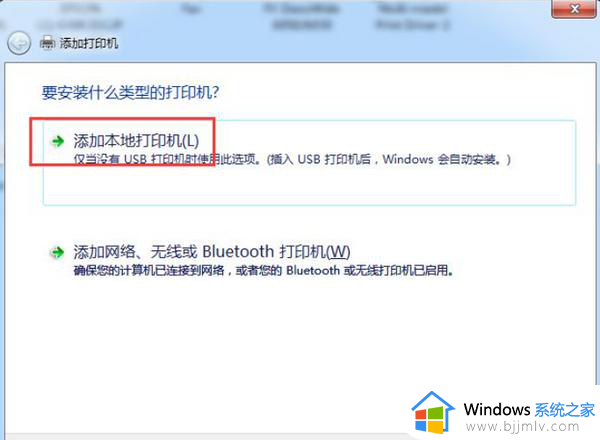
1、首先打开桌面的开始图标,在搜索框中输入共享打印机的IP地址回车进行连接。
2、进入共享打印机界面后会看到共享打印机机,点击后就没反应提示“操作无法完成错误0x00000709”。首先记住打印机名称,接着按照以下步骤解决。
3、点击桌面的开始菜单,选择右侧的“设备和打印机”打开。
4、接着在设备和打印机界面选择“添加打印机”选项,然后在新弹出窗口选择“添加本地打印机”。
5、在端口名界面输入共享打印机的IP地址和打印机名称,注意名称一定要准确。确定后会进入到安装打印机驱动程序页面,自行选择打印机的品牌和型号安装就好。
6、如果电脑是没有本地驱动的话,也可以自行网上去下载驱动或者在添加打印机界面选择“从磁盘安装”,接着一直点击下一步就可以完成驱动安装。然后回到设备和打印机页面就可以看到我们的共享打印机安装完成了。
以上全部内容就是小编带给大家的win7和win10共享打印机错误0000709解决方法详细内容分享啦,还不清楚怎么操作的话就快点跟着小编一起来看看吧,希望可以对你有帮助。
win7共享win10打印机提示0000709怎么办 win7和win10共享打印机错误0000709如何解决相关教程
- 0x000003e3解决共享打印机win7的步骤 win7打印机共享错误0x000003e如何解决
- win7打印机共享0x000006d9怎么办 win7打印机错误提示0x000006d9如何解决
- win7共享打印机提示错误0x00000bcb怎么办 win7电脑打印机共享错误代码0x00000bcb如何处理
- win7共享打印机错误11b怎么办 win7打印机共享11b报错修复方法
- win7共享打印错误0x0000006怎么办 win7打印机共享0×000006解决方案
- win7与win10打印机共享怎么设置 win7和win10如何实现打印机共享
- win7和win10打印机共享如何操作 win10和win7打印机共享方法
- win7共享打印机提示请检查名称的拼写如何处理 win7连接共享打印机提示请检查打印机名并重试如何解决
- win7如何连接win10共享打印机 win7连接win10共享打印机怎么操作
- win7连接共享打印机错误0x0000011b怎么办 win7打印机共享提示0x0000011b修复方法
- win7系统如何设置开机问候语 win7电脑怎么设置开机问候语
- windows 7怎么升级为windows 11 win7如何升级到windows11系统
- 惠普电脑win10改win7 bios设置方法 hp电脑win10改win7怎么设置bios
- 惠普打印机win7驱动安装教程 win7惠普打印机驱动怎么安装
- 华为手机投屏到电脑win7的方法 华为手机怎么投屏到win7系统电脑上
- win7如何设置每天定时关机 win7设置每天定时关机命令方法
win7系统教程推荐
- 1 windows 7怎么升级为windows 11 win7如何升级到windows11系统
- 2 华为手机投屏到电脑win7的方法 华为手机怎么投屏到win7系统电脑上
- 3 win7如何更改文件类型 win7怎样更改文件类型
- 4 红色警戒win7黑屏怎么解决 win7红警进去黑屏的解决办法
- 5 win7如何查看剪贴板全部记录 win7怎么看剪贴板历史记录
- 6 win7开机蓝屏0x0000005a怎么办 win7蓝屏0x000000a5的解决方法
- 7 win7 msvcr110.dll丢失的解决方法 win7 msvcr110.dll丢失怎样修复
- 8 0x000003e3解决共享打印机win7的步骤 win7打印机共享错误0x000003e如何解决
- 9 win7没网如何安装网卡驱动 win7没有网络怎么安装网卡驱动
- 10 电脑怎么设置自动保存文件win7 win7电脑设置自动保存文档的方法
win7系统推荐
- 1 雨林木风ghost win7 64位优化稳定版下载v2024.07
- 2 惠普笔记本ghost win7 64位最新纯净版下载v2024.07
- 3 深度技术ghost win7 32位稳定精简版下载v2024.07
- 4 深度技术ghost win7 64位装机纯净版下载v2024.07
- 5 电脑公司ghost win7 64位中文专业版下载v2024.07
- 6 大地系统ghost win7 32位全新快速安装版下载v2024.07
- 7 电脑公司ghost win7 64位全新旗舰版下载v2024.07
- 8 雨林木风ghost win7 64位官网专业版下载v2024.06
- 9 深度技术ghost win7 32位万能纯净版下载v2024.06
- 10 联想笔记本ghost win7 32位永久免激活版下载v2024.06